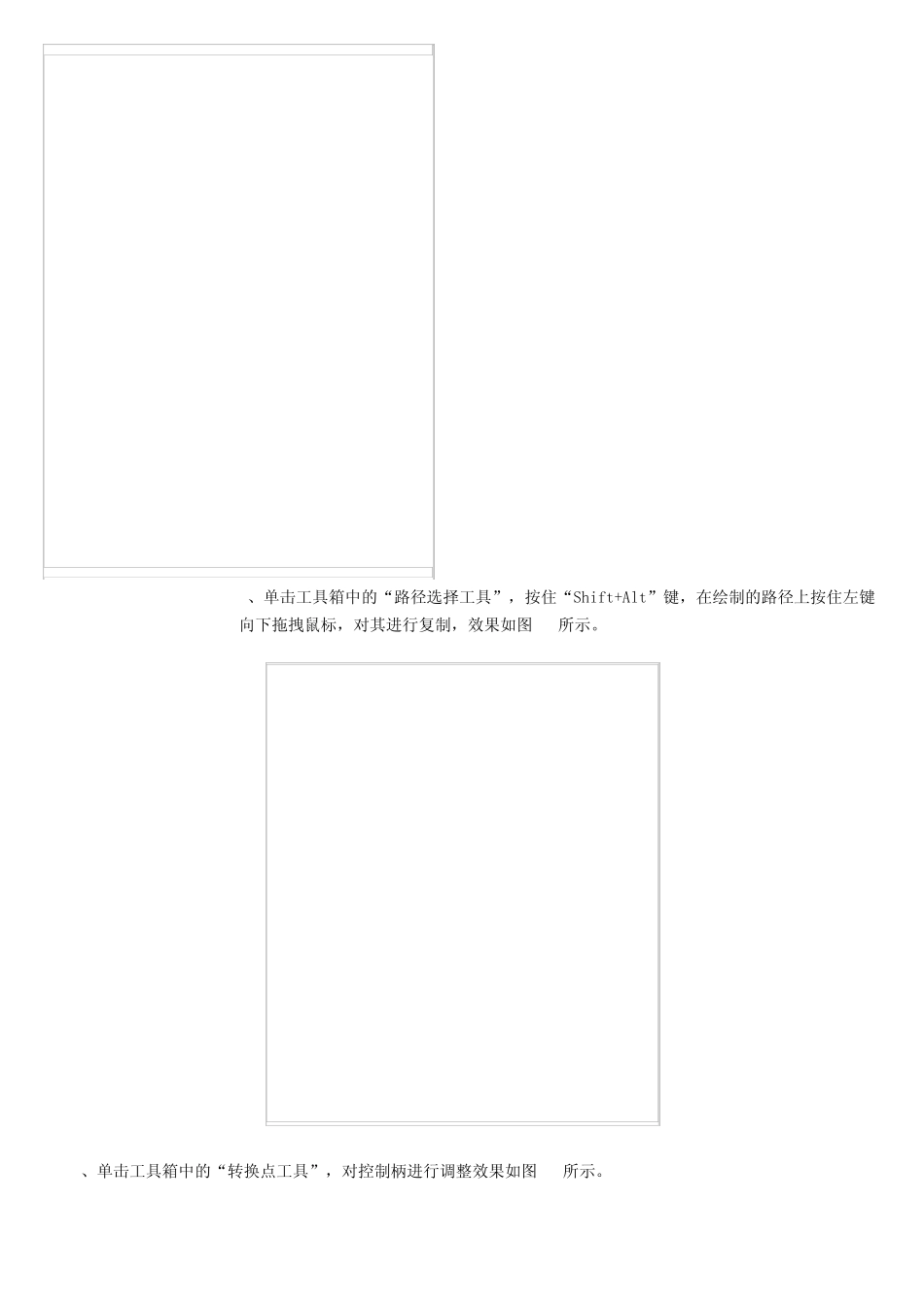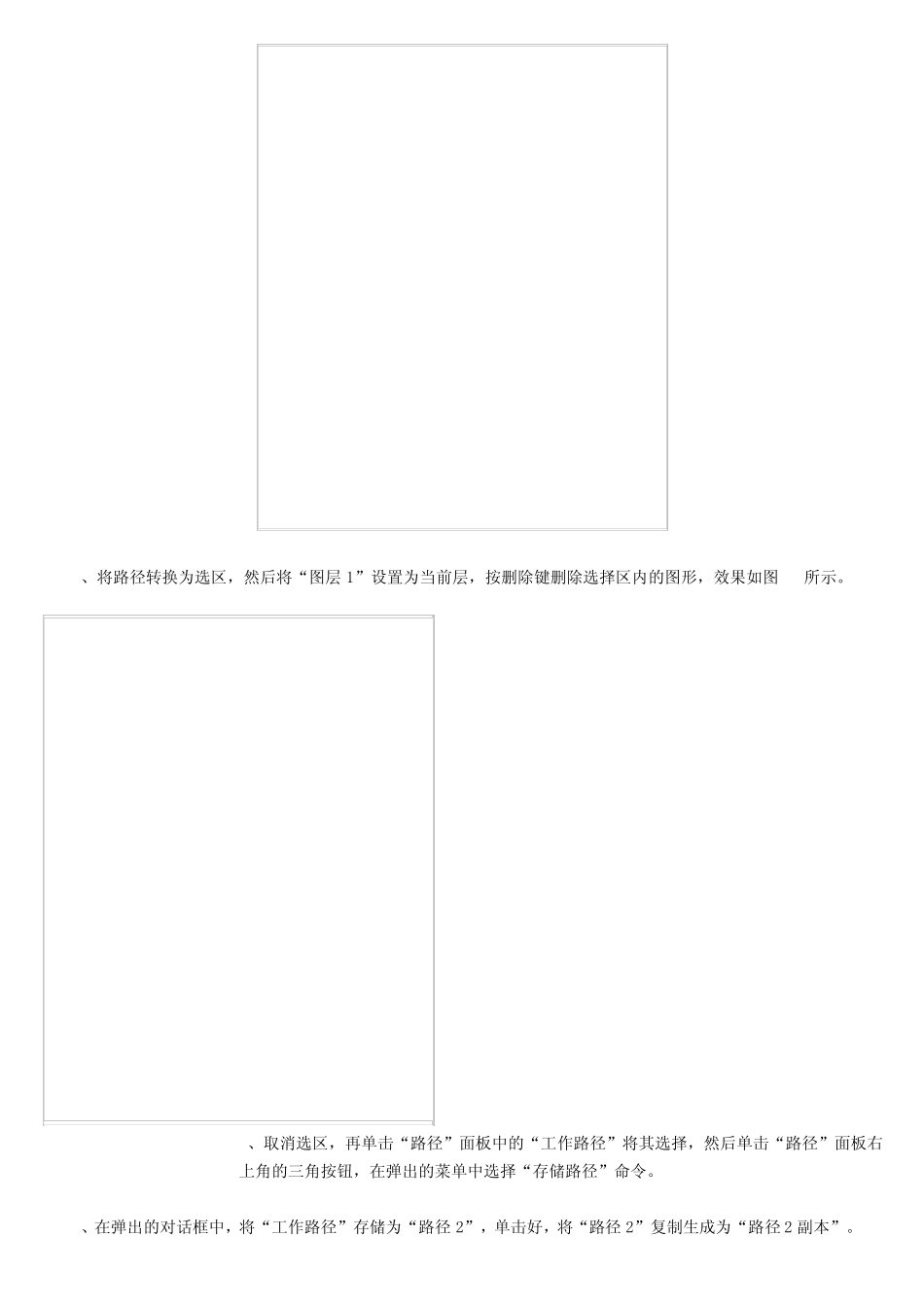Photoshop 制作刀削苹果皮 最终效果图 1、打开一张水果图片,效果如图01所示。 2、将水果抠出,复制生成图层1。 3、单击工具箱中的“钢笔工具”按钮,绘制出如图02所示的钢笔路径。 4、单击工具箱中的“路径选择工具”,按住“Shift+Alt”键,在绘制的路径上按住左键向下拖拽鼠标,对其进行复制,效果如图 03所示。 5、单击工具箱中的“转换点工具”,对控制柄进行调整效果如图 04所示。 6、将路径转换为选区,然后将“图层 1”设置为当前层,按删除键删除选择区内的图形,效果如图 05所示。 7、取消选区,再单击“路径”面板中的“工作路径”将其选择,然后单击“路径”面板右上角的三角按钮,在弹出的菜单中选择“存储路径”命令。 8、在弹出的对话框中,将“工作路径”存储为“路径2”,单击好,将“路径2”复制生成为“路径2 副本”。 9、单击工具箱中的“路径选择工具”,在画面中选取钢笔路径,然后选择菜单栏中的“编辑”“变换路径”“垂直翻转”命令,将路径垂直翻转,效果如图 06所示。 10、单击工具箱中的“转换点工具”,将翻转后的钢笔路径调整至如图 07所示。 11、用同样的方法,将复制出的钢笔路径依次选择并垂直翻转,然后调整至如图 08所示的形态。 12、单击工具箱中的“椭圆”按钮,在画面中绘制出如图 09所示的椭圆选区。 13、单击路径面板底部的将“选区转换为路径”如图 10,然后按“Ctrl+X”键,将转换的钢笔路径剪切到剪贴板中。 14、将“路径 2副本”设置为当前工作状态,按“Ctrl+V 键,将路径粘贴到”路径 2副本“中。 15、按“Ctrl+T”键,为路径添加自由变形框,调整效果如图 11所示。 16、新建图层 2,调整到图层 1的下方,然后按将路径转换为选区。 17、设置前景色为黑色,背景色为灰色,然后单击“渐变”工具,由上至下填充渐变色,效果如图 12所示。 18、取消选区,选择菜单栏中的“滤镜”“杂色”“添加杂色”命令,弹出“添加杂色”对话框,参数设置如图 13所示。 19、调整“色相/饱和度”对话框,参数设置如图 14所示,效果如图 15所示。 20、将“路径 2”显示在画面中。 21、回到图层面板,新建“图层 3”,设置前景色为浅灰色。 22、选择工具箱中的“画笔”,设置如图 16所示。 23、打开“路径”面板,单击其下方的“描边路径”,用设置的笔头描绘路径,然后在灰色区单击,将路径隐藏,用“橡皮”工具将描绘的下方檫除,效果如图 17所示。 24、将“路径 ...